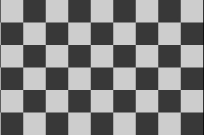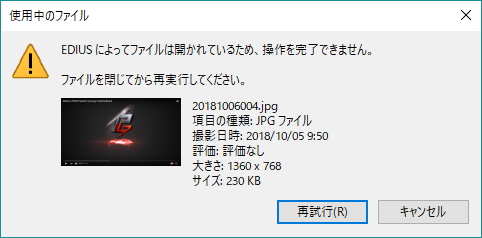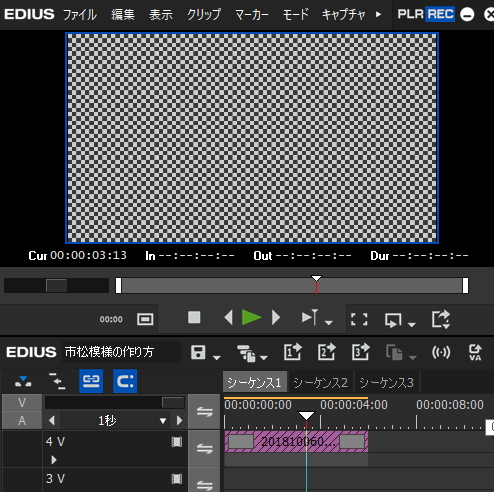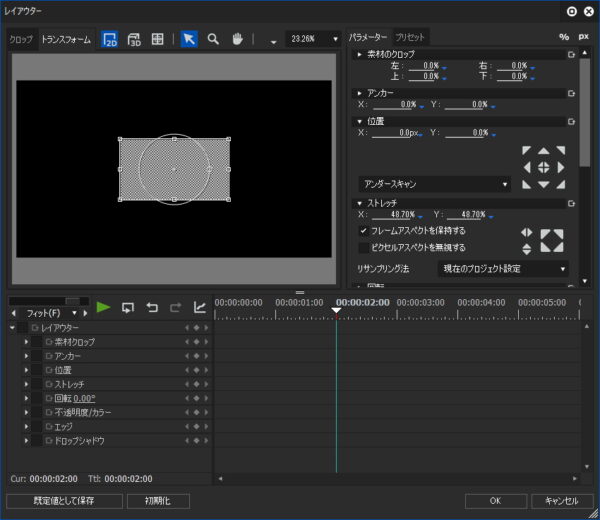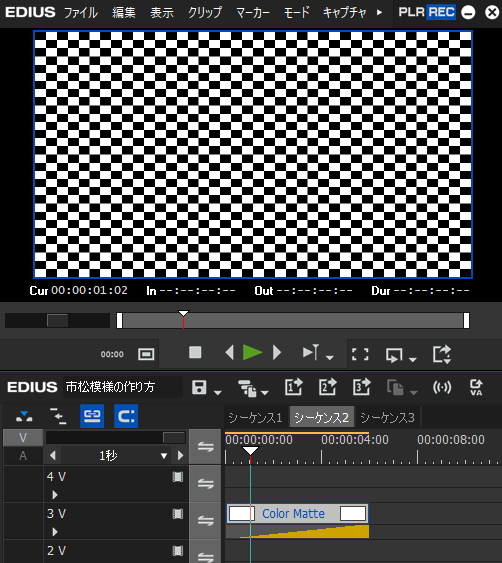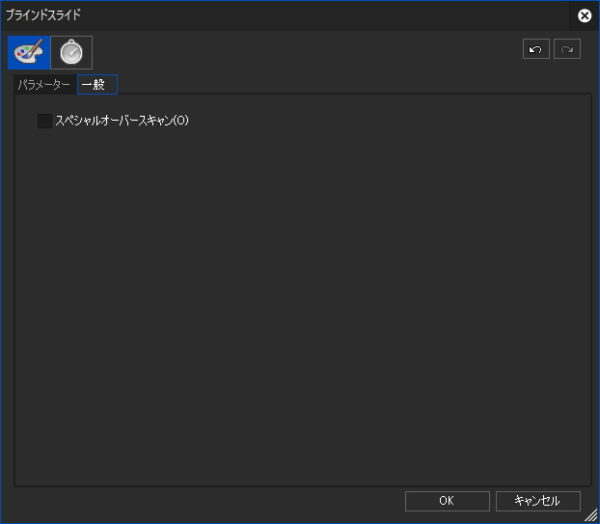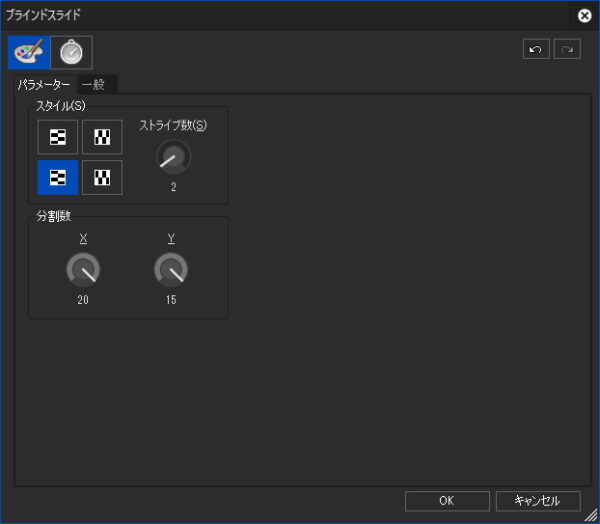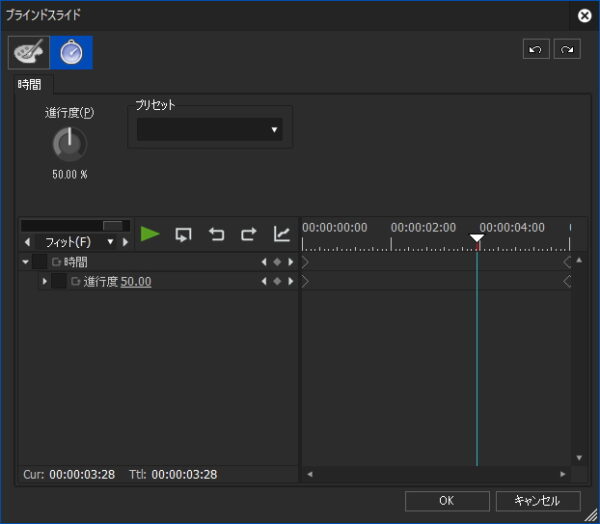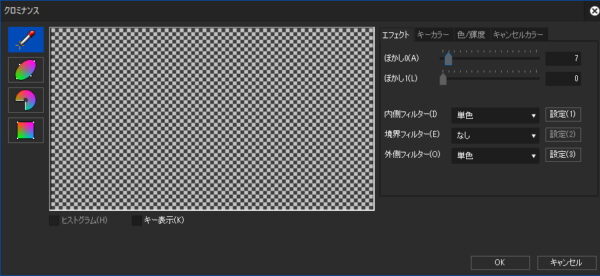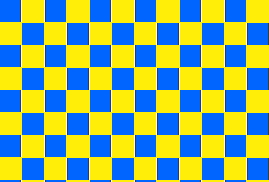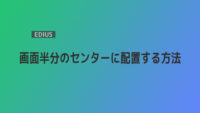【小技】市松模様の作り方

目次 -index-
EDIUS上で簡単に市松模様を作る方法を紹介します。
その1 リンク切れを起こす
故意にリンク切れを起こすと背景が白黒の市松模様になるのでそれを画像として保存したりできます。
EDIUSに取り込んだファイルはEDIUSが起動中には削除やファイル名を変更できないようになっているので故意にリンク切れを起こすためには一旦タイムラインに適当な画像ファイルを配置してプロジェクトを保存してプロジェクトを閉じます。
プロジェクトを閉じている間にファイルを削除したり、ファイル名を変更するなりしてリンク切れを起こすように設定してからEDIUSを起動させると市松模様の完成です。
実はリンク切れになったクリップは市松模様の画像クリップに置き換えられているようなのでレイアウターでも操作可能できますし、カラー系のエフェクトを適用して色を変えたりも出来ます。また、画像として保存してもいいです。尚、画像のサイズはプロジェクトサイズに依存します。
その2ブラインドスライドを使う
ブラインドスライドなどのトランジションを使っても市松模様を作り出すことができます。やり方はまず白のカラーマットにブラインドスライドを適用してクリップ一杯まで伸ばします。
設定を開いて「スペシャルオーバースキャン」のチェックを外します。
パラメーターを図のように設定します。
時間で進行度を50%に設定してからキーフレームのチェックを外して進行度を固定します。
市松模様の色を変える
色を変える時にはクロミナンスで白い部分を選択して内側フィルターと外側フィルターに単色を設定すると全く異なる色を設定しやすいのでおススメです。尚、ブラインドスライドを適用したクリップにクロミナンスを適用してもレンダリングの順番が異なるためにできないので画像化(またはネストシーケンス)したものを使ってやってください。
カラーバランスなどのカラー系エフェクトでは黒と白を全く異なる色にすることはちょっと難しいですが、クロミナンスだと下図のような斬新なカラーリングにも出来ます。